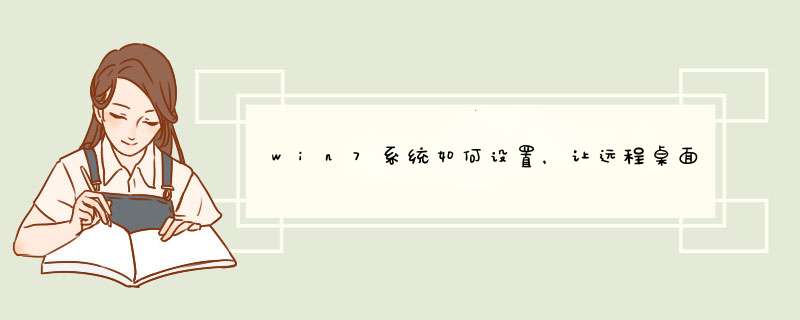
1、右击计算机,属性,选择高级设置
2、在“允许远程协助链接到这台计算机”处打钩
3、开始菜单中,选择运行,输入“secpol.msc”启用本地安全设置。
4、选择“安全设置”,“本地策略”,"安全选项“;
5、在“安全选项”的右窗口中,找到“账户:使用空白密码的本地账户只允许进行控制台登录”
6、双击选择“已禁用”。此时远程登录则无需密码即可控制。远程连接的时候无需更方便。
远程桌面连接功能是win7 64位旗舰版用户使用频率很高的一种连接方式,一般主要用来更方便的控制其他的计算机进行一些相关的 *** 作。不过在使用远程桌面的时候,一般也是有一定风险存在的,那么win7 64位旗舰版如何设置才能够保证远程桌面连接的安全性呢?下面就来看看具体的设置步骤吧。
一、选择接受连接方法:
1、打开桌面之后用右键点击“计算机”图标,右键点击“属性”菜单打开属性窗口。然后直接点击“远程设置”选项,接着打开系统属性里面的“远程”
2、打开远程桌面设置选项之后,直接选择“仅允许运行使用网络级别身份验证的远程桌面的计算机连接”选项
二、用Windows防火墙设置更安全,具体的 *** 作方法:
1、Windows控制面板里面直接点击“系统和安全”、“Windows防火墙”、“高级设置”等选项,之后再启动“高级安全Windows防火墙”选项
2、然后就单击“入站规则”,找到规则列表最下面的“远程桌面(TCP-In)”选项然后双击
3、找到远程桌面(TCP-In)”属性窗口,在这个窗口的“常规”标签页下面直接选中“只允许安全连接”选项,接着就点击“自定义”按键
4、自定义安全设置面板打开之后,依据自身的实际需求对“仅允许经过身份验证和完整性保护的连接”、“要求对连接进行加密”、“允许连接使用空封装”、“替代阻止规则”等安全选项进行相关的设置,保证更加的安全。
5、其实远程桌面(TCP-In)属性功能很多的,我们还能够通过它对制定的计算机、IP、用户等授权或者是其他的针对性的制定,这样 *** 作更加的安全。
欢迎分享,转载请注明来源:内存溢出

 微信扫一扫
微信扫一扫
 支付宝扫一扫
支付宝扫一扫
评论列表(0条)